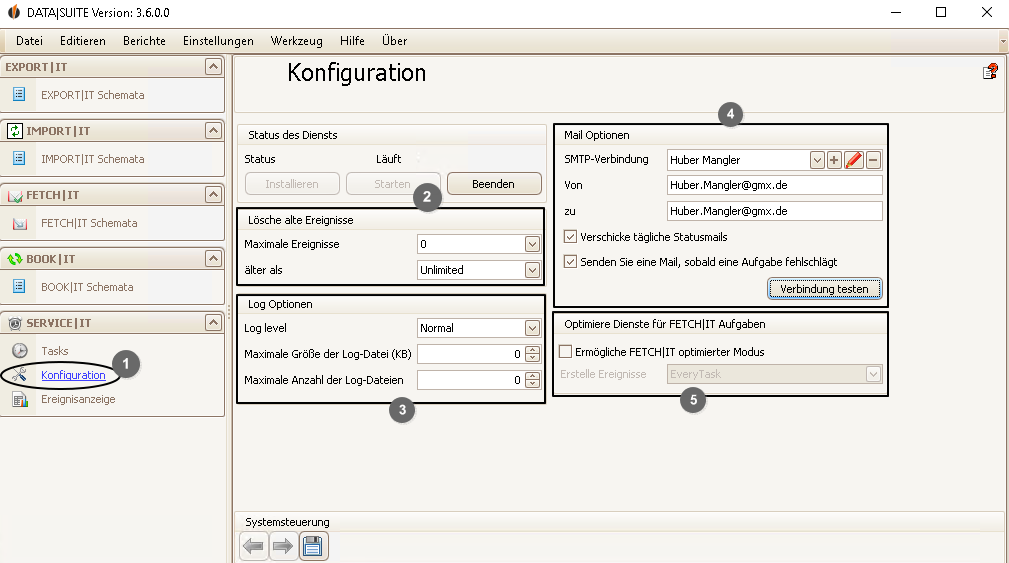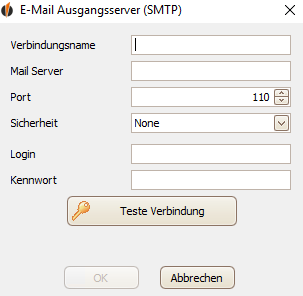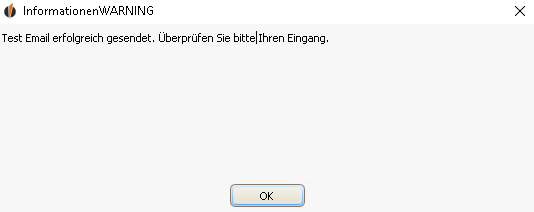Unter Konfiguration (1) finden Sie verschiedene allgemeine Einstellungsmöglichkeiten für SERVICE|IT. Lösche alte Ereignisse (2)
Die Ereignisanzeige wird sehr schnell voll, wenn Sie viele Tasks durchführen. Um einen besseren Überblick zu erhalten, können Sie hier alte Ereignisse automatisch löschen lassen. Wählen Sie aus, wie viele Ereignisse maximal in der Ereignisanzeige stehen dürfen, bis gelöscht wird, oder setzen Sie ein Alter der Ereignisse fest, ab dem ebenfalls gelöscht wird.
Log Optionen (3)
Hier können Sie einstellen, wie genau die Durchführung der Tasks protokolliert wird. Dies ist vor allem bei der Fehlererkennung und -behebung entscheidend. Beim Log-Level haben Sie zwei Optionen: Bei Normal ist die Fehlerprotokollierung auf Niedrig eingestellt. Bei Debug ist die Fehlerprotokollierung auf Hoch eingestellt. Je genauer Fehler protokolliert werden, desto mehr Computerressourcen werden für die Protokollierung verbraucht und deshalb wird die Benutzung etwas mehr Zeit benötigen. Die Option Normal ist also für die alltägliche Benutzung empfehlenswert. Wenn Sie jedoch ein Problem mit der DATA|SUITE haben, helfen Ihnen unsere Support Techniker gerne weiter. Indem Sie das Trace Level auf Debug einstellen, werden mehr Informationen gesammelt. Diese leiten Sie dann mittels eines Tickets an uns weiter (mehr dazu unter Wie wird ein Ticket in der SUPPORT|SUITE erstellt).
Sie können außerdem die maximale Größe und Anzahl der Log-Dateien angeben.
Mail Optionen (4)
SERVICE|IT bietet Ihnen die Option, bei Problemen, die auftreten, ein E-Mail Log an Sie zu senden. Hier können Sie Ihre E-Mail Adresse konfigurieren. Klicken Sie auf das + hinter SMTP Verbindung:
Geben Sie einen Verbindungsnamen an, anhand dessen Sie Ihre E-Mail Verbindung erkennen können. Danach geben Sie Ihren E-Mail Server, den Port, die Sicherheit (SSL oder TLS) sowie den Login und das Kennwort an. Diese Informationen können Sie bei Ihrem E-Mail Anbieter erfahren.
Anschließend klicken Sie auf Teste Verbindung. Das Programm informiert Sie darüber, ob die Verbindung erfolgreich hergestellt werden konnte:
Gehen Sie dann auf OK.
Wenn Sie zurück zum vorherigen Fenster gelangen, können Sie erneut auf OK klicken und Sie haben die Verbindung gespeichert.
Nun geben Sie noch unter Von die E-Mail ein, die Sie soeben eingerichtet haben. Sie können so täglich Status E-Mails an eine andere E-Mail Adresse schicken. Unter Zu geben Sie den Empfänger an, danach klicken Sie in das Kästchen vor Verschicke tägliche Statusmails.
Sie können außerdem eine Mail senden, sobald eine Aufgabe fehlschlägt.
Abschließend klicken Sie auf Verbindung testen:
Folgendes Fenster erscheint:
Gehen Sie auf OK und überprüfen dann Ihr E-Mail Postfach. Optimiere Dienste für FETCH|IT Aufgaben (5)
Sie können den optimierten Modus für FETCH|IT Aufgaben in SERVICE|IT anstellen. Dabei werden die Tasks schneller ausgeführt.
Eine weitere Option dieser Optimierung ist, dass Sie sich entscheiden können, ob Ereignisse (siehe Task durchführen und Ereignisanzeige) nach jedem Task oder gesammelt einmal täglich erstellt werden.
Wenn Sie alle Einstellungen vorgenommen haben, vergessen Sie nicht zu speichern (6). |